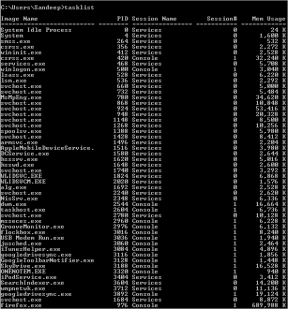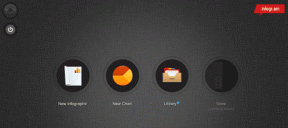2 jednostavna načina za pretvaranje web stranice u PDF na Androidu
Miscelanea / / December 02, 2021
Kada istraživanje za projekt, uvijek mi je draže spremite web stranice kao PDF dokumente. Ne samo da uzima potpunu snimku web-stranice kao jednu datoteku koja se može gledati izvanmrežno, već također olakšava označavanje i bilježenje.
Postoji mnogo online i offline alata za pretvaranje web stranice u PDF na računalu, ali s povećanjem posla prenosivost putem telefona i tableta s velikim zaslonom, ljudi sada često traže načine da izvrše konverziju izravno na uređaju uređaj. A unos na dodirni zaslon na neki način čini proces označavanje i dodavanje komentara u PDF datotekama lakše i bolje.

Danas ćemo raspravljati o dva načina na koja se web stranica može spremiti kao PDF dokument, izravno na vaš Android uređaj.
U prvoj metodi koristit ćemo samostalnu aplikaciju, a u drugoj ćemo koristiti dodatak pregledniku Dolphin. Ako nikada prije niste iskusili pregledavanje na Dolphinu, morate pročitati naš članak o 5 nevjerojatnih značajki preglednika Dolphin za Android i kako se može koristiti za privatno pregledavanje kao zamjena za Chrome.
UrlToPDF
UrlToPDF je najjednostavniji i najučinkovitiji način za pretvaranje web stranice na bilo kojem Android pregledniku u PDF datoteku. Postoje dva načina na koja se URL može pretvoriti u PDF.
Prvi način je da pokrenete aplikaciju, upišete URL koji želite pretvoriti (sa http://) i pritisnite Gumb Pretvori. Aplikacija će pokrenuti pretvorbu i nakon što je to gotovo, dat će vam gumb za otvaranje PDF-a. Nakon što ste to učinili, izvezite ga na SD karticu svog uređaja da biste spremili datoteku.


Cool savjet: Zašto ne pogledati vrh 3 PDF čitača za Android ovisno o potrebama pojedinih korisnika.


Umjesto da upišete URL, možete ga izvesti i iz preglednika dok surfate webom. Potražite opciju dijeljenja u svom Android pregledniku i podijelite je s njima Aplikacija UrlToPDF na popisu. Aplikacija će se inicijalizirati, unaprijed konfigurirana s izvezenim URL-om koji zatim možete pretvoriti i spremiti kao PDF. U postavkama aplikacije korisnik može konfigurirati izlazne aspekte kao što su pozadina dokumenta, kvaliteta slika itd.


Tako se UrlToPDF može koristiti za izradu PDF-a bilo koje web stranice na Androidu. Pogledajmo sada kako se to može učiniti pomoću dodatka preglednika Dolphin.
Dodatak za preglednik Dolphin
Pod pretpostavkom činjenice da Preglednik dupina je već instaliran na vašem Android uređaju, pokrenite aplikaciju i otvorite izbornik. Odaberite Dodaci u izborniku i dodirnite gumb plus u gornjem desnom kutu. Potražite dodatak Web u PDF i instalirajte ga iz Trgovine Play.


Nakon što je dodatak instaliran, vratite se u preglednik i otvorite web stranicu koju želite spremiti kao PDF dokument. Dodirnite na dodatak Web u PDF i spremite datoteku nakon što joj date ime. Pretvorba će započeti u pozadini i nakon što završi, vidjet ćete obavijest u ladici. Jednostavno dodirnite obavijest da otvorite PDF datoteku.

Zaključak
Tko je mislio da će biti tako lako, zar ne? Ali zašto na dva načina? Pa, dok prva aplikacija nudi različite mogućnosti konfiguracije za prilagodbu pretvorenog PDF-a, Dodatak Dolphin olakšava pretvaranje web stranica jedne za drugom bez prebacivanja između više aplikacije. Nadamo se da ćete oboje pronaći upotrebu.